PRACTICA INSTALAR VISUAL STUDIO:( INSTALAR AMBIENTE DE TRABAJO .NET)
Ing. Honoria Reyes Macedo
INTRODUCCION
VISUAL STUDIO es un IDE de Microsoft para .NET que permite programar en mas de 20 lenguajes, en un entorno de escritorio: C++, C#, Visual Basic .NET, F#, Java, Python, Ruby, etc; en un entorno web: Java Script, TypeScript, ASP.NET MVC, también permite programar para móviles:Windows Mobile y Xamarin. Permite crear sitios y aplicaciones web, así como servicios web usando una arquitectura SOA, todo en entornos compatibles con .NET.
Utiliza como servidor web el IIS(Internet Information Services) de
Microsoft, o el servidor web ya integrado IIS Express
La instalación se resume en:
1.- Instalar Visual Studio
2.- Configurar en las características de Windows
3.- Indicaciones de como abrir Visual Studio
4.- Crear proyecto
El archivo que se descarga si la pc es de 64bits es:
Nota:
Para
versiones viejitas de windows:
https://visualstudio.microsoft.com/es/vs/older-downloads/?rr=https%3A%2F%2Fwww.google.com%2F
Para versiones de mac
https://visualstudio.microsoft.com/es/vs/mac/
ACTIVIDADES
1.- Instalar Visual Studio
1.1 Descargar el ejecutable desde la siguiente url y ejecutarlo para instalar:
https://visualstudio.microsoft.com/es/downloads/?rr=https%3A%2F%2Fwww.google.com%2F
Seleccionar la versión gratuita “Comunidad”
1.2 Instalar como administrador(Con
mouse derecho)
Indicar en las casillas que software necesitamos dando click para
seleccionar cada una
2. Configurar en las características de
Windows
2.1 Configurar el Framework en Panel de Control(ventana + Pausa)
- Seleccionar “Activar o desactivar las características de windows”
3. Abrir Visual Studio
3.1 Siempre abrir como administrador (con
mouse derecho sobre la aplicación)
Seleccionar Omitir e “Inicia sesión”
Continuar sin código
4.- Crear proyecto
4.1 crear
un proyecto de consola con nuestras iniciales al final del proyecto, ejemplo: “ProyConsola_HRM”
- Crear nuevo proyecto: Seleccionar “Archivo” + “Nuevo”+ “proyecto”
Crear Proyecto de Consola, Buscando la plantilla que se necesita,
en este caso es de “consola”
Asi quedaría el proyecto:
En el explorador de Windows quedaría así:
4.2 Compilación del proyecto
- Seleccionar en el menú “Compilar”
+ “Compilar ProyConsola_HRM”
- Observar en la parte de Salida que tenga 0 errores (parte inferior)
4.3 Ejecutar proyecto
-- Seleccionar en el menu “Depurar” + “Iniciar
depuracion” o desde la barra de herramientas
Aparece una ventana
de comandos con los resultados
************************** ************************** ********************************
ANEXO 1:
Si no se encuentra en la lista de
aplicaciones el lenguaje que se busca:
Seleccionar “Instalar mas herramientas y
características” (letras azules)
********************** ********************** **********************
ANEXO 2:

















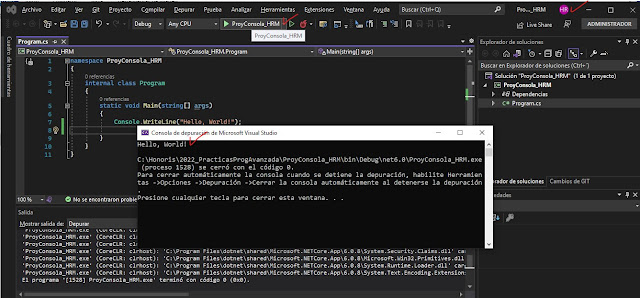











No comments:
Post a Comment